win7更改用户名后无法登陆怎么办?win7更改用户名后无法登陆解决方法
win7更改用户名后无法登陆怎么办-win7更改用户名后无法登陆解决方法?
近日有朋友反映,在使用win7系统更改用户名后,重启电脑就不能登录。最有可能是因为帐号被禁用了,我们可以先进入安全模式,再在电脑管理中关闭帐号,下面一起来看看具体的操作。

win7更改用户名后无法登陆解决方法
1、首先我们重启电脑,开机时按下“F8”,然后选择进入安全模式。
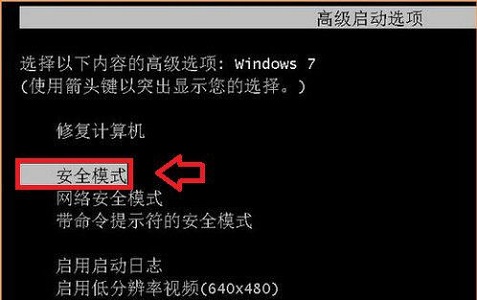
2、进入之后找到“计算机”,右键点开选择“管理”
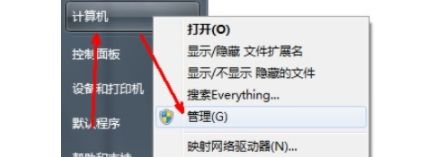
3、找到“本地用户和组”
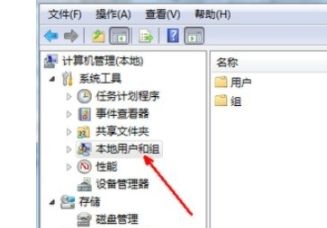
4、双击打开“用户”
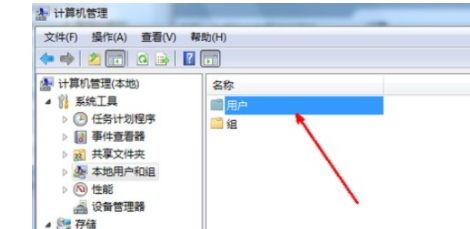
5、选择需要登录的账户。
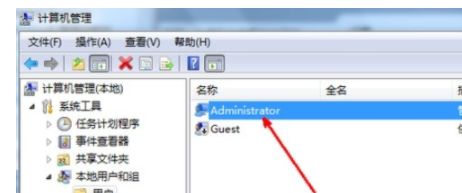
6、取消勾选“账户已禁用”,再重启电脑即可。
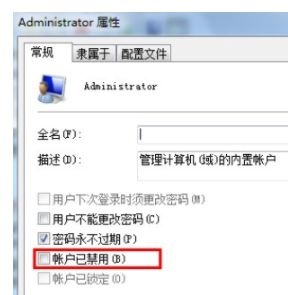
以上就是win7更改用户名后无法登陆解决方法了,需要的朋友赶紧去解决问题吧,想知道更多相关教程还可以收藏本站。
